La plupart des contrôles et des outils permettant de modifier un élément de la zone de dessin ne sont disponibles qu'une fois l'élément sélectionné.
Une fonction Revit LT de mise en surbrillance automatique facilite l’identification et la sélection des éléments. Lorsque vous déplacez le pointeur sur ou à proximité d'un élément de la zone de dessin, le contour de l'élément est mis en surbrillance et son trait s'épaissit. Une description de l’élément s’affiche dans la barre d’état située dans la partie inférieure de la fenêtre Revit LT. Si vous maintenez quelques instants le pointeur sur l’élément, sa description s’affiche également dans une info-bulle sous le pointeur.
Lorsqu'un élément s'affiche en surbrillance, cliquez dessus pour le sélectionner. Un élément sélectionné dans une vue l'est aussi dans toutes les autres vues.
Lorsque vous sélectionnez un élément :
- Le contour de l'élément s'affiche dans la couleur spécifiée dans les options.
- Les contrôles d'édition spécifiques à l'élément et les cotes s'affichent sur l'élément ou à côté.
- Les outils d'édition appropriés sont disponibles dans l'onglet Modifier | <Elément>.
- Le compteur de sélections présent sur la barre d'état (
 ) affiche le nombre d'éléments sélectionnés. (Voir Identification du nombre d'éléments sélectionnés)
) affiche le nombre d'éléments sélectionnés. (Voir Identification du nombre d'éléments sélectionnés)
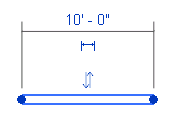
Mur après sélection